macOS系統(tǒng)開啟自動安裝macOS更新的方法
相信大家都知道蘋果電腦,這款電腦安裝的系統(tǒng)是macOS系統(tǒng),該操作系統(tǒng)采用全屏窗口用戶界面,能夠以全屏模式展示各種軟件。我們在操作這款電腦系統(tǒng)的過程中,如果有更新版本的macOS系統(tǒng),就可以及時更新系統(tǒng),以便獲得更好的電腦使用體驗。但是我們并不能隨時得知系統(tǒng)的更新消息,這就可以開啟自動安裝macOS更新功能,這樣當(dāng)有新版本的系統(tǒng)時,電腦就會自動更新。那么接下來小編就給大家詳細(xì)介紹一下macOS系統(tǒng)開啟自動安裝macOS更新的具體操作方法,有需要的朋友可以看一看。

1.首先打開電腦,我們在電腦桌面的左上角找到蘋果圖標(biāo)按鈕并點擊,其下方就會出現(xiàn)一個下拉框,在下拉框中選擇“關(guān)于本機”選項。
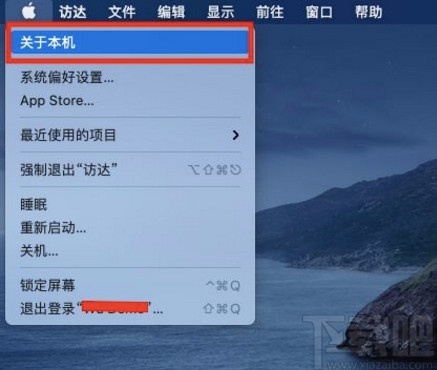
2.接著就可以進(jìn)入到概覽頁面,我們在頁面下方找到“軟件更新”按鈕,點擊該按鈕就可以進(jìn)入到軟件更新頁面。
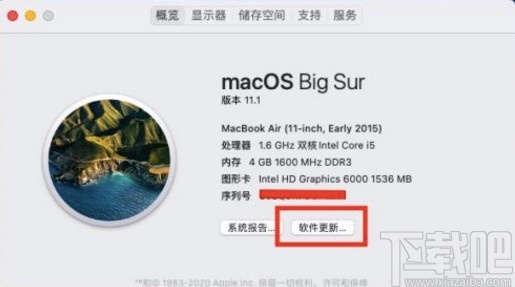
3.接下來在軟件更新頁面中,我們在頁面右下角找到“高級”按鈕,點擊該按鈕就可以打開自動窗口。

4.最后在自動窗口中可以看到很多的操作選項,我們勾選“安裝macOS更新”選項,再點擊窗口右下角的“好”按鈕,就可以完成全部的操作步驟了。

以上就是小編給大家整理的macOS系統(tǒng)開啟自動安裝macOS更新的具體操作方法,方法簡單易懂,有需要的朋友可以看一看,希望這篇教程對大家有所幫助。
相關(guān)文章:
1. macOS系統(tǒng)設(shè)置溫度單位的方法2. macOS系統(tǒng)設(shè)置開機密碼的方法3. macOS系統(tǒng)設(shè)置朗讀文本內(nèi)容延遲時間的方法4. Macos系統(tǒng)怎么重裝?蘋果電腦系統(tǒng)重裝方法教程5. macOS系統(tǒng)卸載軟件的方法6. 蘋果macOS系統(tǒng)10.15.5存在問題 無法創(chuàng)建可啟動備份7. macOS系統(tǒng)開啟在年份視圖中顯示日程功能的方法8. macOS系統(tǒng)啟用懸停文本功能的方法9. macOS系統(tǒng)調(diào)整顯示器顯示對比度的方法10. macOS系統(tǒng)設(shè)置壁紙的方法

 網(wǎng)公網(wǎng)安備
網(wǎng)公網(wǎng)安備